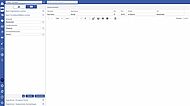Nach Grundbuchblättern suchen
Mithilfe des Navigationsleisteneintrages Nach Grundbuchblättern suchen im Modul promegis SOLUTION ALKIS.Buch können Sie Eigentümer über die Angabe eines Grundbuchblattes ermitteln. Darüber hinaus können Sie alle Flurstücke eines Eigentümers per Klick in einer eigenen Tabelle listen lassen.
Einstellungsmöglichkeiten
Über die Angabe folgender Einstellungsmöglichkeiten können Sie die Suchanfrage weiter einschränken. Dabei sind nicht alle Angaben erforderlich.
- Gemeinde: Gemeinde der gesuchten Grundbuchblätter
- Grundbuchbezirk: Gebiet der Grundbücher (z.B. Gemeinde oder Gemarkung)
- Buchungsblattnummer: Grundbuchblattnummer des gesuchten Grundbuchblattes (Eingabe optional)
Filtern der Auswahlliste
Zur Auswahl eines Wertes öffnen Sie die Auswahlliste durch Klick auf den rechts im Textfeld liegenden Pfeil. Dadurch werden Ihnen zunächst alle Werte dieses Attributs aufgelistet.
Möchten Sie die Auswahlliste filtern - also nur bestimmte Gemeinden, Grundbuchbezirke etc. anzeigen -, geben Sie z.B. "Stadt" im Feld Gemeinde ein, um die Liste auf all jene Gemeinden einzugrenzen, deren Namen "Stadt" enthalten.
Suchen
Haben Sie alle erforderlichen Textfelder ausgefüllt, können Sie die Suche per Klick auf Suchen starten. Die gefundenen Eigentümer werden anschließend in der Tabelle Bestandsdaten im Hauptbereich aufgelistet.
Weitere Informationen zur Darstellung des Ergebnisses und den nutzbaren Funktionen aus der Tabellenansicht heraus finden Sie im Artikel Kontextmenü und Ergebnisdarstellung zu diesem Modul.
Zurücksetzen von Angaben in der Schnellsuche
Möchten Sie Angaben in einer Schnellsuche entfernen, klicken Sie einfach auf das kleine Kreuz im entsprechenden Feld. Falls Sie alle Angaben gleichzeitig zurücksetzen möchten, verwenden Sie die Schaltfläche Zurücksetzen rechts neben der Schaltfläche Suchen.
Einschränkungen der Schnellsuche in die komplexe Suche übertragen
Möchten Sie die Suchangaben aus der Schnellsuche weiter verfeinern, können Sie die Angaben aus der Schnellsuche in die komplexe Suche übertragen. Klicken Sie dazu auf den Pfeil links neben der Schaltfläche Suchen. Die Einschränkungen werden automatisch kopiert und die komplexe Suche öffnet sich. Hinweise zur Bedienung der komplexen Suche finden Sie im Kapitel Komplexe Suche.
Haben Sie bereits Angaben in der komplexen Suche vorgenommen, werden diese durch das Übertragen der Schnellsuche nicht überschrieben, sondern leidglich ergänzt.
Flurstücke eines gefundenen Eigentümers anzeigen
Um die Flurstücke eines Eigentümers anzuzeigen, klicken Sie auf einen der Eigentümerdatensätze. Dies listet die Flurstücke des Eigentümers in einer weiteren Tabelle Flurstücke auf, unterhalb der Bestandsdatentabelle.
Um sich Flurstücke in der Karteselektieren und anzeigen zu lassen, führen Sie einen Doppelklick auf das entsprechende Flurstück in der Tabelle aus. Diese Funktion erreichen Sie auch, neben weiteren, über das Kontextmenü - näheres dazu im Artikel Kontextmenü und Ergebnisdarstellung zu diesem Modul.